
Halo Pembaca,
Belakangan ini ramai istilah "Koin Micin", apa sih? Koin Micin, merujuk kepada token-token yang dibuat pada jaringan BSC (Binance Smart Coin) yang biasanya token ini mempunyai total pasokan (supply) yang besar, milyar, triliun, kuadriliun, bahkan kuintiliun. Lha itu kan token, kenapa bisa disebut "Koin Micin", mohon dimaafkan keawaman yang terjadi di masyarakat yang tidak bisa membedakan koin dan token. Saya tidak perlu menuliskan perbedaannya 'kan?
Artikel ini akan benar-benar mengulas dari awal, dari mulai pembuatan dompet (wallet) sampai ke bagaimana "Koin Micin" bisa diperdagangkan. Oleh karenanya tutorial ini akan dibagi menjadi 11 (sebelas) episode:
#1 Menyiapkan Wallet MetaMask
#2 Mencari Ropsten Faucet
#3 Menyiapkan Kode Sumber
#4 Melihat Kode Sumber
#5 Memulai Pengembangan
#6 Penyesuaian dan Publikasi Token ke Jaringan
#7 Verifikasi Token di Jaringan
#8 Transfer Token
#9 Membuat Likuiditas Token di DEx (Decentralized Exchange)
#10 Menjual Token di DEx
#11 Membeli Token di DEx
Jadi, siapkan segalon kopi Anda dan mari kita mulai episode pertama.
#1 Menyiapkan Wallet Metamask
Wallet MetaMask digunakan untuk menyimpan koin dan/atau token Anda yang kemudian digunakan untuk persetujuan transaksi (jual, beli, transfer, dsb) koin dan/atau token yang Anda simpan. Untuk memasang wallet Metamask, sila kunjungi https://metamask.io melalui browser Anda. Saya merekomendasikan menggunakan browser Mozilla Firefox agar selaras dengan ilustrasi-ilustrasi yang akan disertakan pada artikel ini.
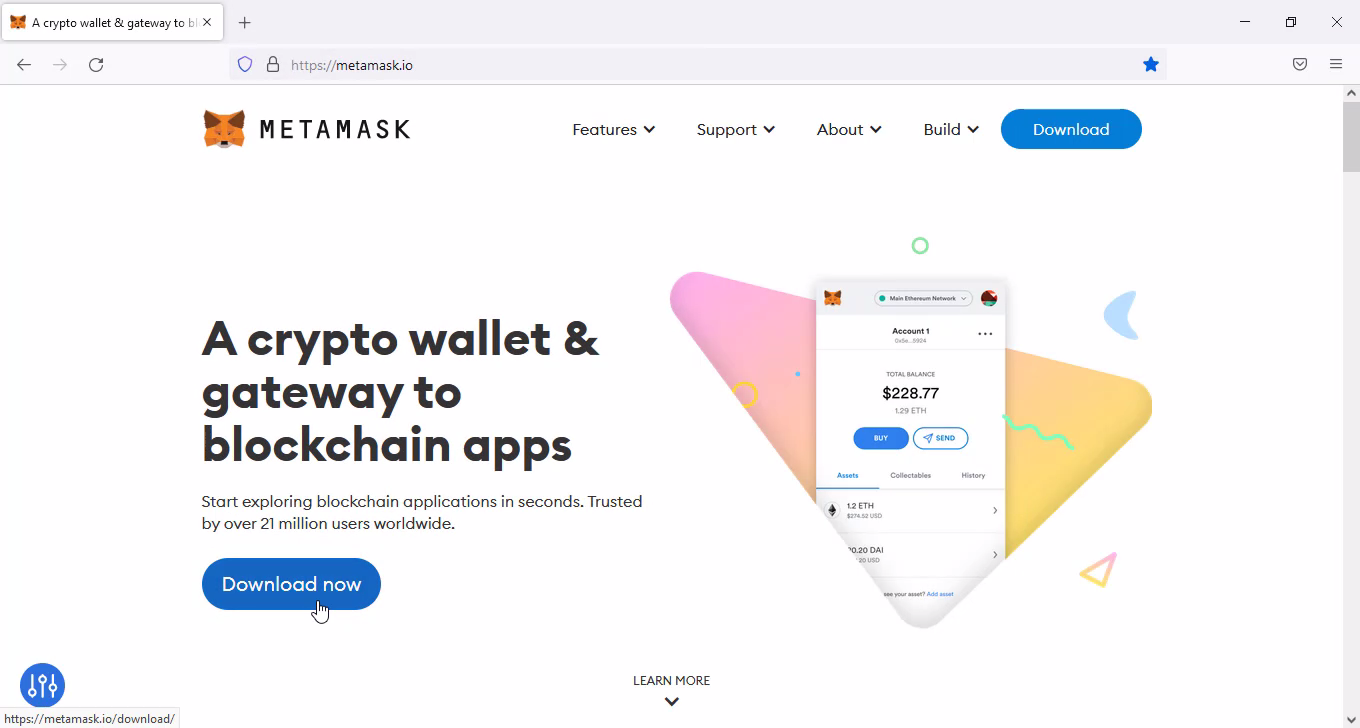
Klik tombol Download now!
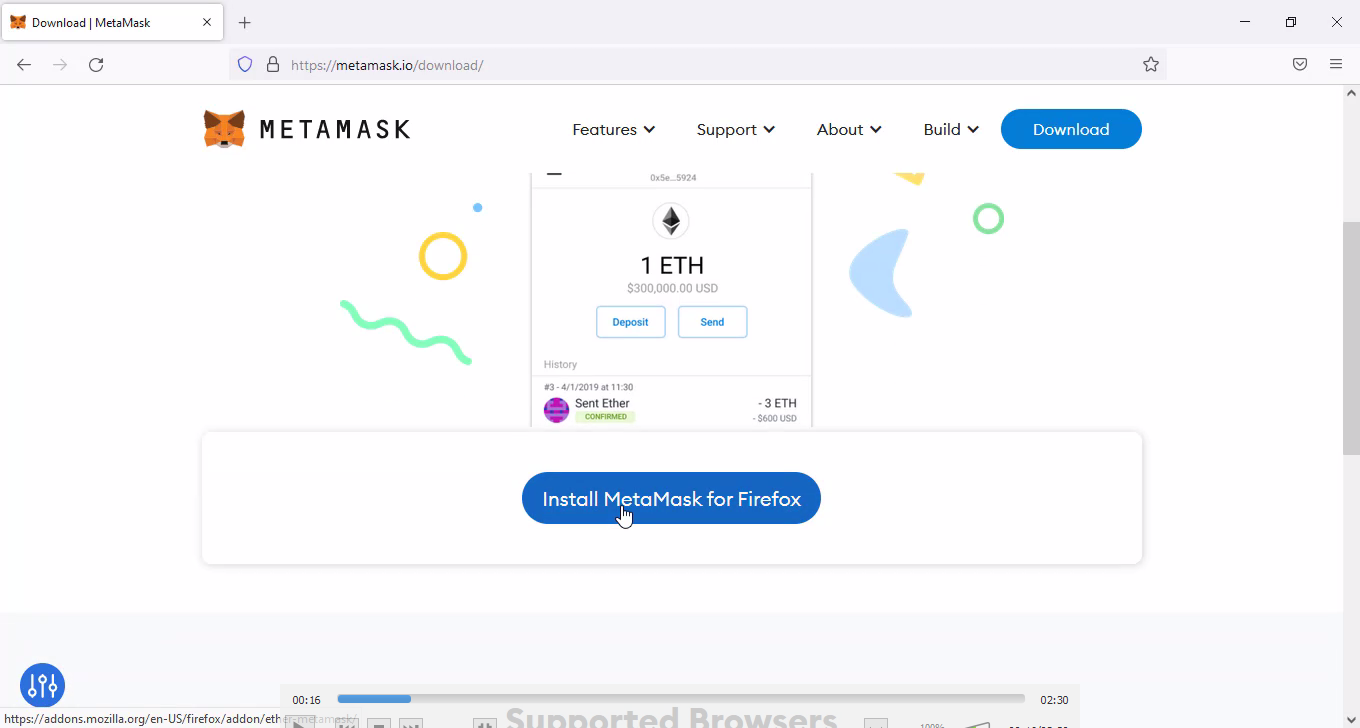
Klik Install MetaMask for Firefox!
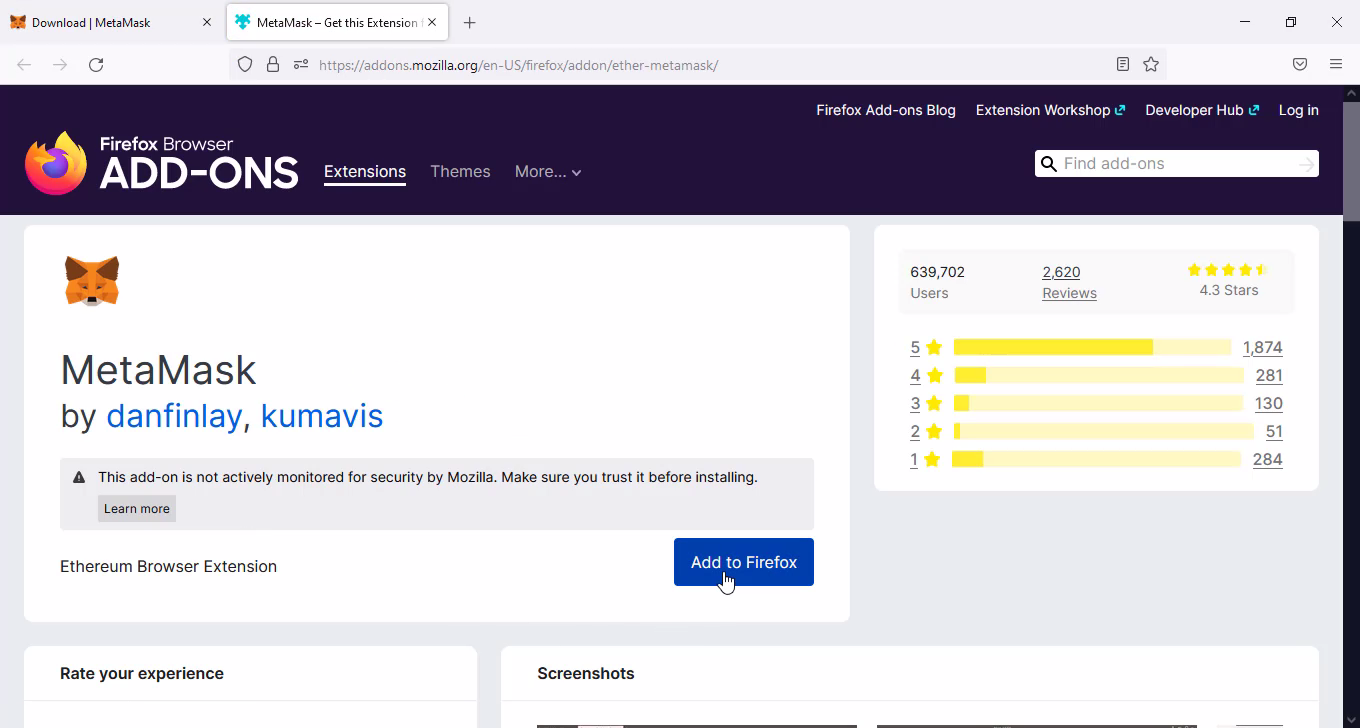
Kemudian klik Add to Firefox!

Klik tombol Add saat tampil notifikasi! Pada bilah alat (toolbar) Firefox akan bertambah tombol ikon MetaMask, klik pada tombol ikon tersebut!

Klik Get Started untuk memulai pengaturan wallet MetaMask Anda!

Klik Create a Wallet untuk membuat wallet baru!

Klik I Agree!
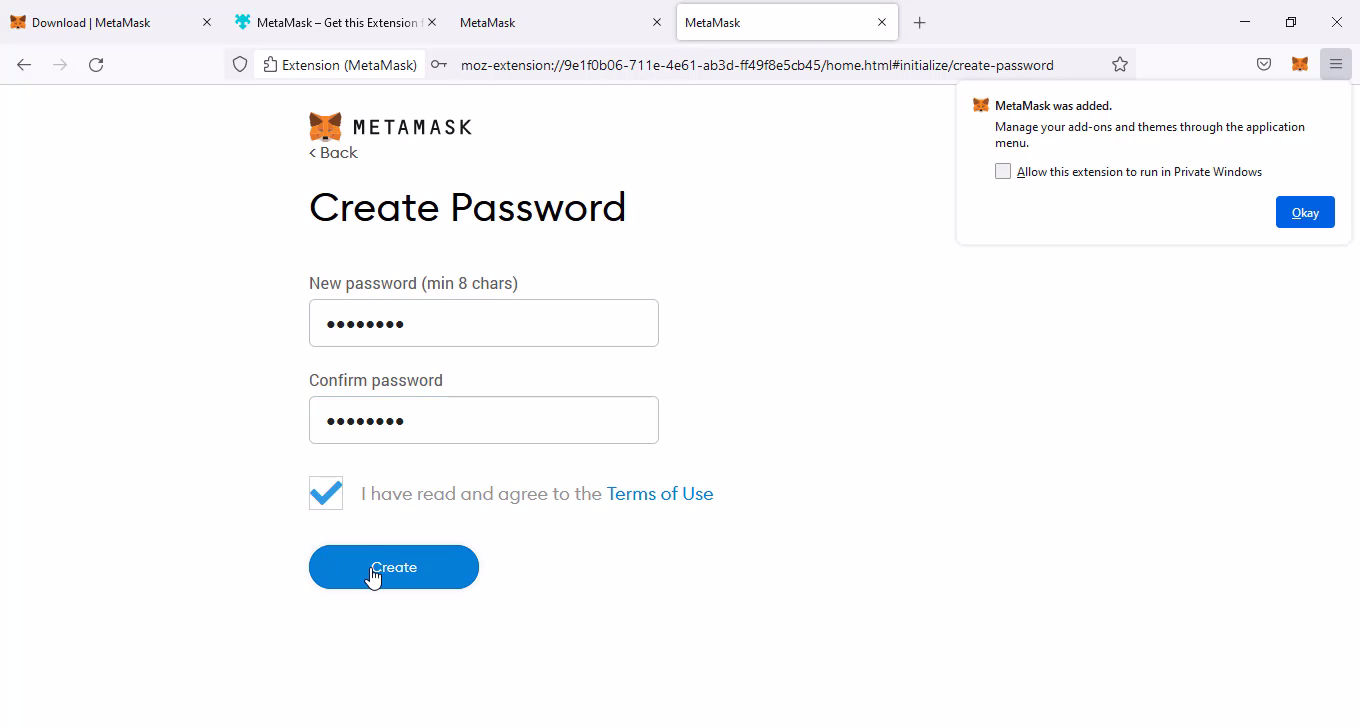
Masukkan New password dan Confirm password yang akan digunakan untuk login pertama kali saat menggunakan MetaMask. Centang I have read and agree to the Terms of User, kemudian klik Create!
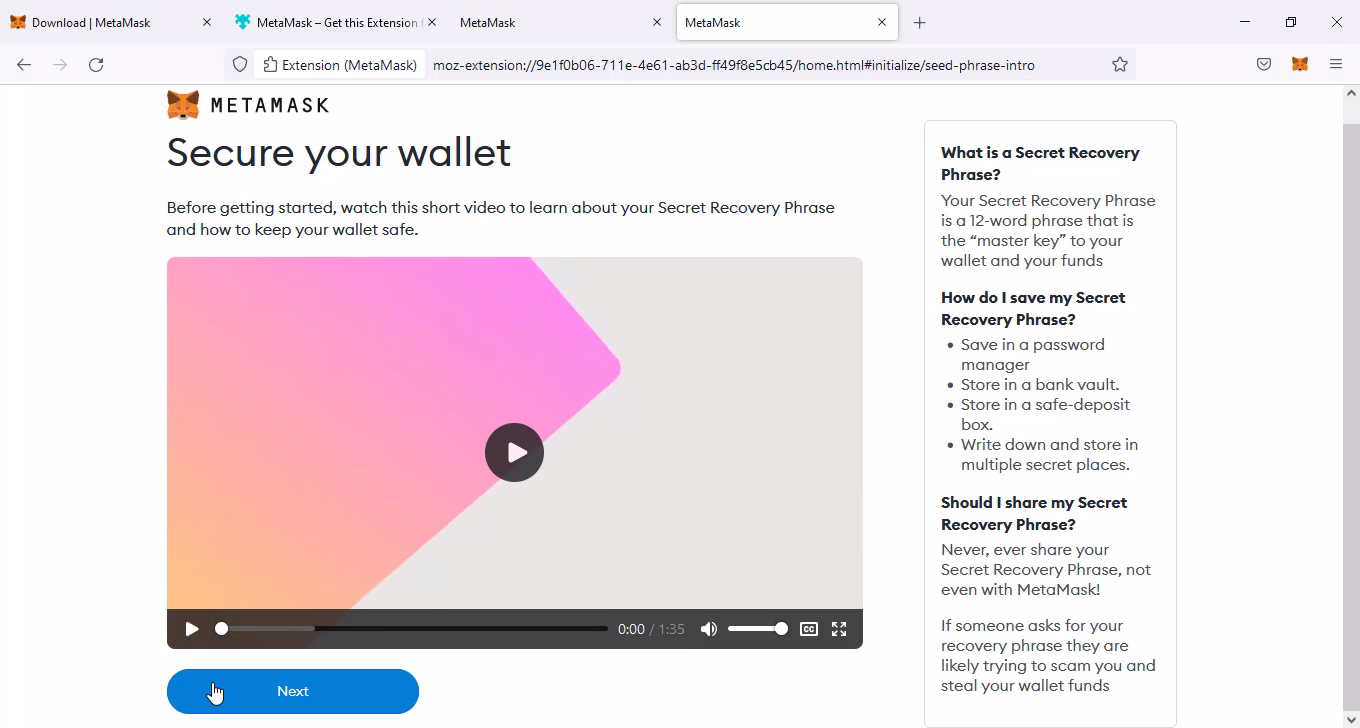
Klik Next untuk masuk ke langkah berikutnya!

Selanjutnya simpan Secret Recovery Phrase dengan mengklik CLICK HERE TO SECRET WORDS dilanjutkan dengan klik tombol Next. Atau Anda dapat melewati langkah ini dulu dengan mengklik Remind me later. Sampai di sini pembuatan wallet Anda sudah selesai.
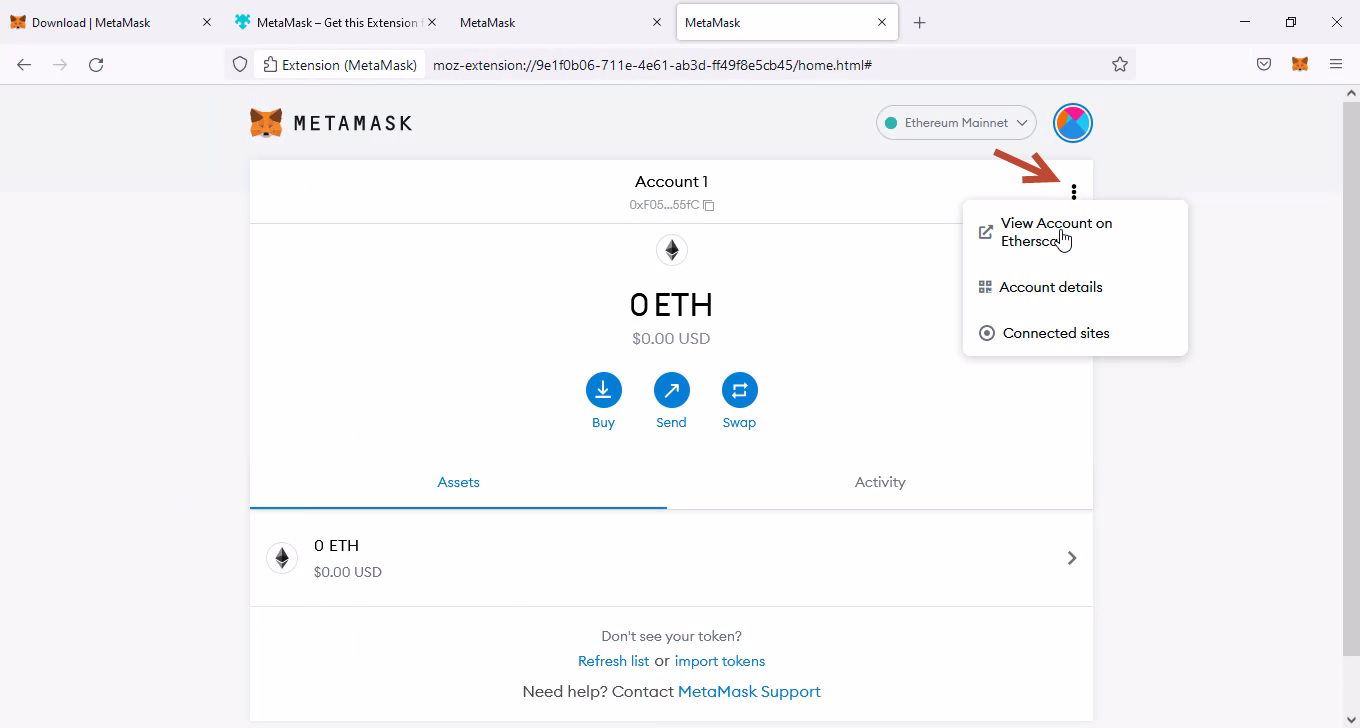
Mari kita lihat wallet Anda pada blockchain explorer dengan mengklik tombol menu di sudut kanan atas jendela MetaMask kemudian klik menu View Account on Etherscan.
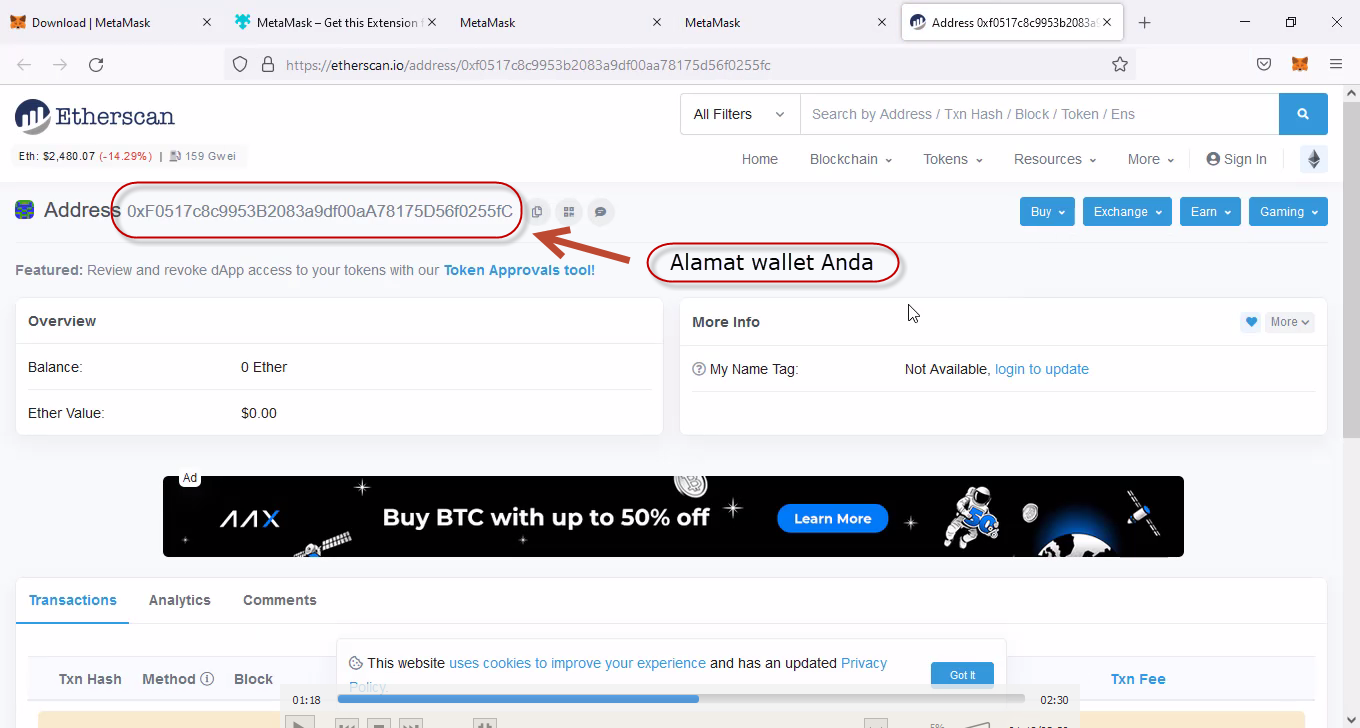
Pada blockchain explorer Anda dapat memeriksa semua transaksi yang terjadi pada wallet Anda nantinya.
Selanjutnya kita kembali ke aplikasi wallet MetaMask. Kita akan mengaktifkan opsi untuk menampilkan jaringan (blockchain) test pada MetaMask.
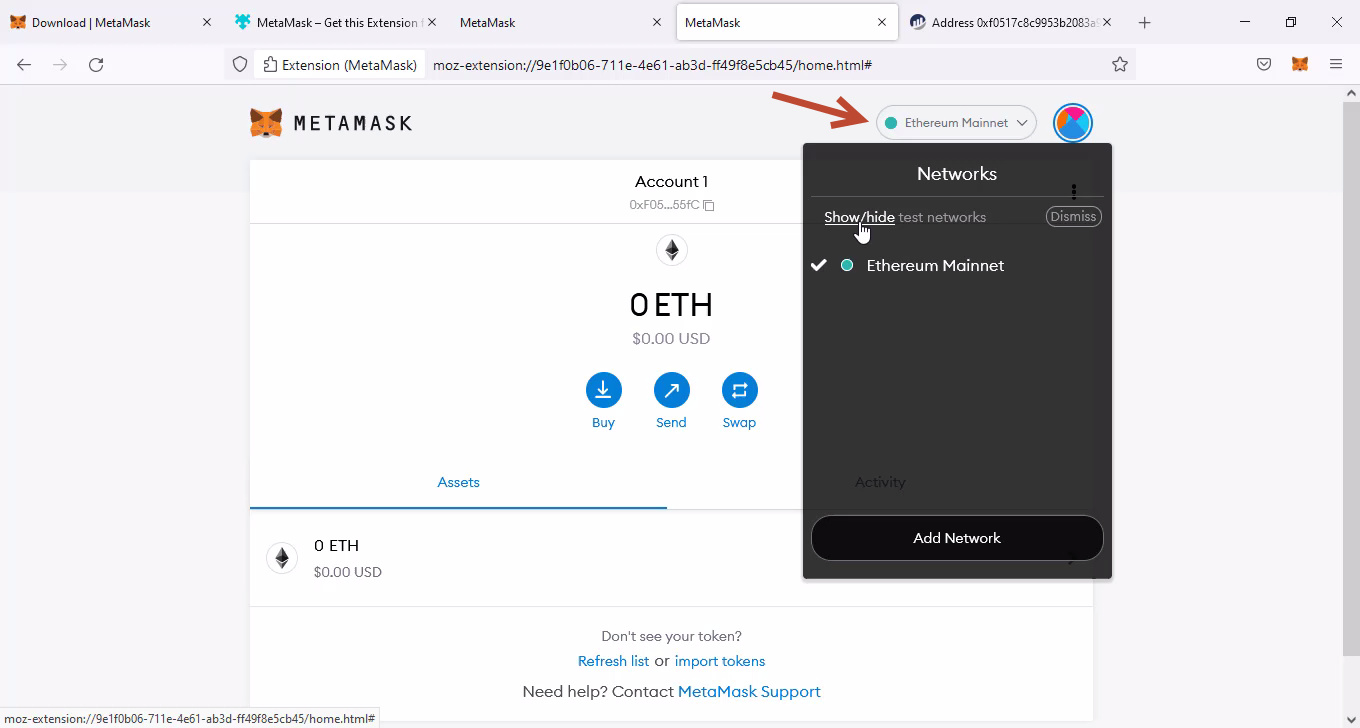
Klik pada dropdown Networks, kemudian klik Show/hide test networks.
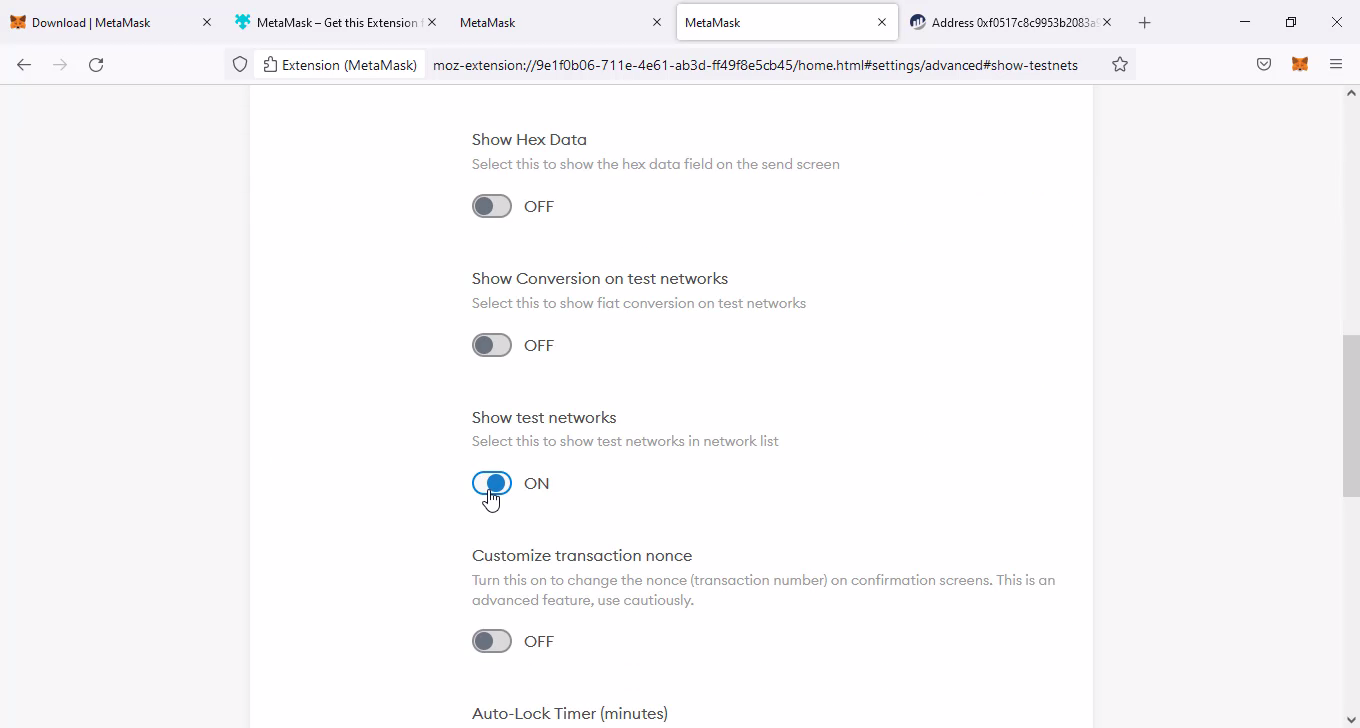
Centang pada radio Show test networks!

Klik kembali dropdown Networks dan kini sudah terdapat beberapa item network baru, klik pada Ropsten Test Network untuk pengubahan jaringan terpilih (aktif). Ya pada tutorial kali ini kita akan menggunakan jaringan Ropsten Test Network untuk membangun "Koin Micin" kita.
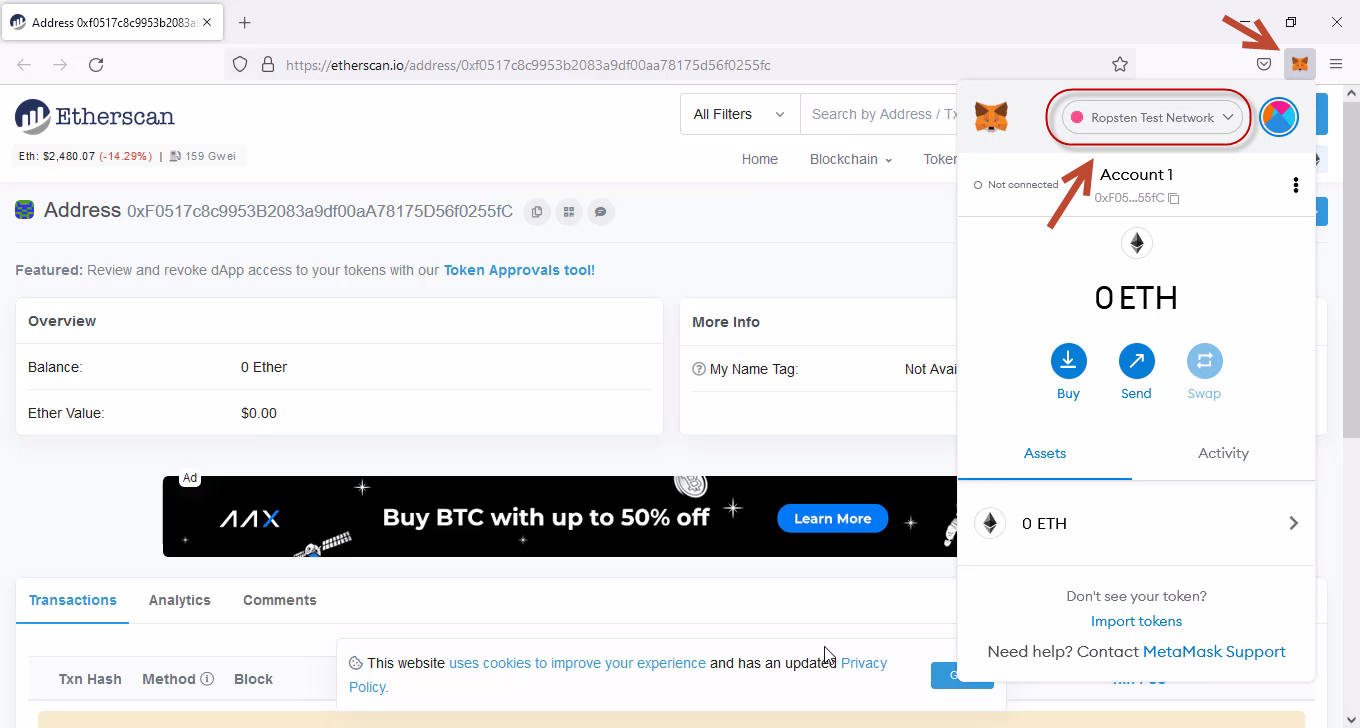
Pembahasan episode #1 selesai, jika Anda masih kurang paham, sila tonton videonya di sini: https://www.youtube.com/watch?v=EzA0xAQc-b0